Cum să rulezi WooCommerce Advanced Deals - Tutorial rapid
Publicat: 2022-03-01Reducerile sunt principalul lucru care lovește mintea atunci când ne gândim la cupoane.
Este posibil să oferiți deja următoarele tipuri de reduceri generale.
- Reducere procentuală
- Reduceri fixe - oferte la coș și oferte de produse
- Oferte de credit în magazin
De exemplu, un cumpărător introduce un cod de cupon și câștigă un procentaj din valoarea totală a comenzii.
Este un aranjament de bază, dar puteți face mult mai mult decât să oferi reduceri la costuri fixe sau procentuale cu pluginul potrivit pentru oferte WooCommerce.
Probabil, acest lucru poate sfârși prin a schimba jocul pentru a vă construi baza de clienți.
Cu pluginul Reguli de reducere pentru WooCommerce - PRO, puteți rula orice fel de Oferte avansate, cum ar fi reduceri complexe și avansate prin crearea de cupoane avansate.
Continua să citești! Vă vom prezenta modul în care funcționează pluginul, câteva oferte avansate la care puteți alege și reduceri avansate WooCommerce - tutorial.
Ce-ar fi să începem!
Cuprins
- Reguli de reducere pentru WooCommerce - PRO
- Tipuri de oferte avansate și modalități de a le configura
- Oferiți un produs gratuit împreună cu o achiziție - oferiți un produs gratuit
- Cupoane de oferte de livrare - Livrare gratuită
- Cupoane de bun venit
- În funcție de istoricul achizițiilor
- În funcție de rolul de Utilizator
- Reduceri pentru cantitatea vrac
- Reduceri BOGO
- În funcție de cantitatea coșului și de subtotalul comenzii
- Tehnici de utilizare a Reducerilor avansate
- Îmbunătățiți-vă conversiile de sărbători
- Curățați stocurile
- Personalizare
- Numeroase cupoane pentru un singur articol
- Condiții avansate ale cuponului
- Cupoane URL
- În concluzie
Reguli de reducere pentru WooCommerce - PRO
Reguli de reducere pentru WooCommerce - PRO este unul dintre cele mai populare pluginuri dinamice de prețuri și reduceri pentru WooCommerce. Acesta ajută la stabilirea unor reguli simple până la complexe de prețuri dinamice și reduceri, fără efort și mai rapid.
Puteți crea oferte la nivel de magazin, produse sau categorii explicite sau oferte pentru coș. Acestea pot fi aplicate și în funcție de parametri - numărul de articole comandate și subtotal.
Împreună cu „cumpărați unul și obțineți mai mult”, vă permite, de asemenea, să oferiți reduceri la pachetele de produse (cum ar fi achiziționarea unuia pentru 10 USD și 3 pentru 20 USD) sau să oferiți livrare gratuită ca metodă pentru cumpărători fascinanti.
Puteți chiar oferi oferte pe niveluri - în care rata de reducere crește odată cu creșterea cantității achiziționate de cumpărător.
Puteți introduce fizic numele cumpărătorilor care pot beneficia de reduceri și pot stabili diverse tarife pentru diverși cumpărători. Oferiți articole gratuite și creați cupoane care pot fi aplicate automat și mult mai mult.
Acesta nu este sfarsitul.
Iată câteva mai bune strategii de aplicat folosind Regulile de reducere pentru WooCommerce - plugin PRO:
- Reduceri în vrac
- Reducerile bazate pe istoricul comenzilor unui cumpărător
- Reduceri dinamice bazate pe cupon
- Reduceri bazate pe rol de utilizator
- Oferte de livrare bazate pe locație
Obțineți acces la un cadru de nivel înalt „condiții pentru coșul de cumpărături” care vă permite să setați condiții ȘI/SAU pentru oricare dintre cupoanele dvs.
Acest plugin vă permite să afișați o insignă de vânzare pe articolele care au reduceri. Acest lucru poate ajuta în plus să atragă clienții și să îi facă să facă clic pe articolele dvs.
În ofertele avansate, puteți, de asemenea, să limitați tipul de cumpărători care vor adăuga cuponul în coșul lor, modificând limitările de utilizare. Precum, subtotal minim sau maxim, încorporați sau evitați articolele sau categoriile alese și așa mai departe.
Limitele de utilizare vă permit să restricționați frecvența de utilizare a unui cupon și valoarea totală a produselor cumpărate cu cuponul. Această parte este ideală pentru a face cupoane speciale care pot fi utilizate de un număr prestabilit de ori sau pentru cupoane care trebuie utilizate pentru articole explicite.
Tipuri de oferte avansate și modalități de a le configura
Oferiți un produs gratuit împreună cu o achiziție - oferiți un produs gratuit
Tuturor ne place să avem un produs gratuit pentru achiziția pe care o facem.
Ce se întâmplă dacă îl poți adăuga automat în coșul cumpărătorului?
Să explorăm cu un scenariu:
Generați un cod de cupon pentru BLACKFRIDAY care oferă un produs X gratuit.
În Regulile de reducere WooCommerce, alegeți să adăugați o regulă nouă.
Introduceți numele regulii și alegeți tipul de reducere - Cumpărați X Obțineți Y.
Sub secțiunea Filtru, selectați Toate produsele.
În secțiunea Reducere, selectați tipul de reducere Cumpărați X Obțineți Y - Produse. De asemenea, adaugă produsul gratuit și cantitatea gratuită.
În secțiunea Reguli,
Selectați Tip condiții ca Cupoane
Setați Selectați cuponul ca Creați-vă propriul cupon
Și introduceți numele cuponului ca BLACKFRIDAY
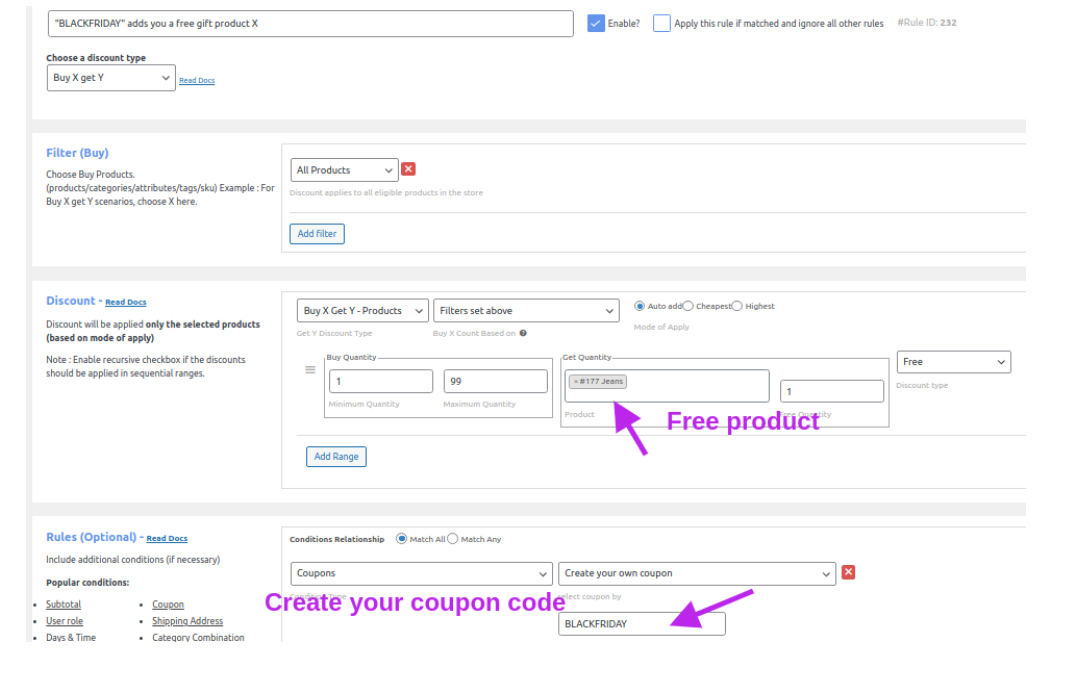
Produsul cadou gratuit se va adăuga automat în coș atunci când cumpărătorul aplică codul de cupon.
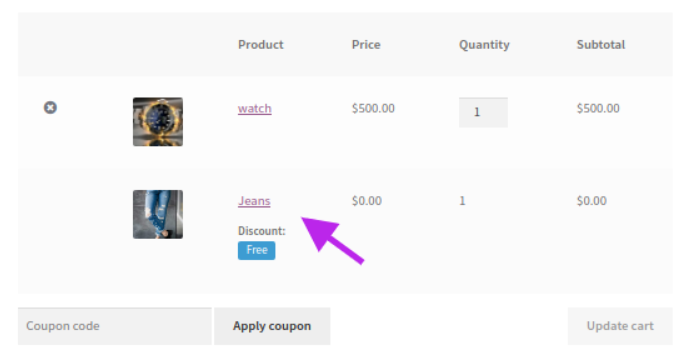
Produsul ales gratuit Jeans este aplicat in cos.
Acum este configurat cuponul care include un produs gratuit
Cupoane de oferte de livrare - Livrare gratuită
Fiecare cumpărător online ar fi încântat și ar considera special să aibă transport gratuit pentru comanda lor.
Iată un tutorial rapid despre crearea cupoanelor de transport gratuit.
După instalarea pluginului Reguli de reducere pentru WooCommerce - PRO, începeți prin a crea o nouă regulă.
Introduceți numele regulii.
În secțiunea Filtru, selectați Toate produsele din lista verticală.
În secțiunea Reduceri, setați Tipul de reducere la Livrare gratuită.
În secțiunea Reguli, setați tipul Condițional pentru a alege „Cupoane”. Acum, creați și introduceți propria etichetă de cupon.
De exemplu, iată un exemplu de pagină de coș, în care codul de cupon „Livrare gratuită” este generat și aplicat coșului cumpărătorului.
Odată ce cumpărătorul aplică cuponul, taxa de transport este eliminată din coș în scenariul de mai jos.
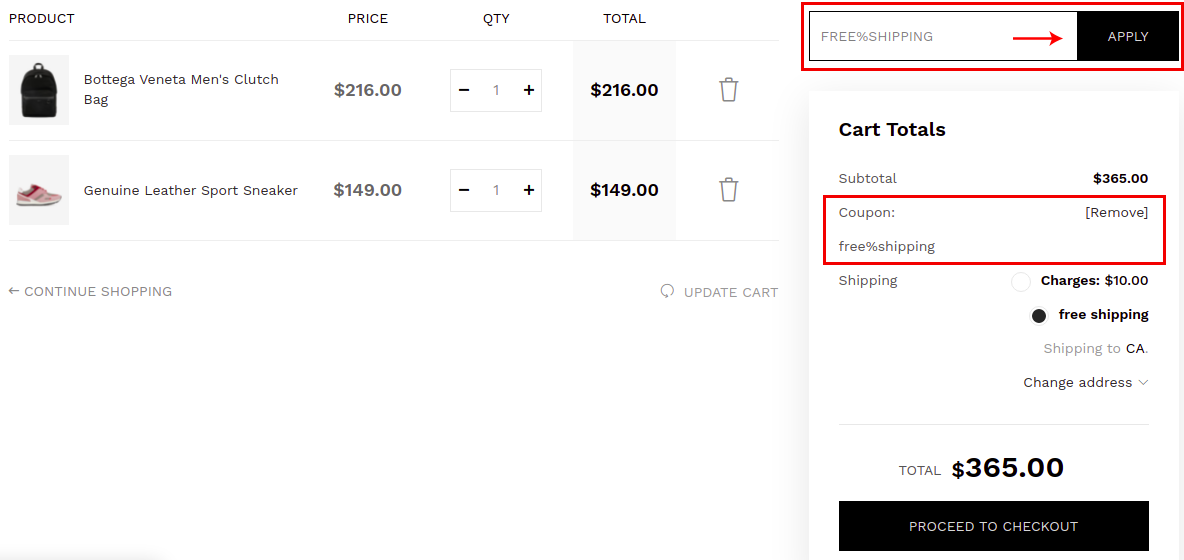
De asemenea, puteți crea livrare gratuită în funcție de condiții.
De exemplu, peste 200 USD beneficiază de transport gratuit
În secțiunea Reguli,
Setați Tipul condițiilor la Subtotal
Setați „Subtotalul ar trebui să fie” ca „Mai mare sau egal cu” și Suma subtotalului la 200
Și lăsați condiția să calculeze subtotalul numărând toate articolele din coș.
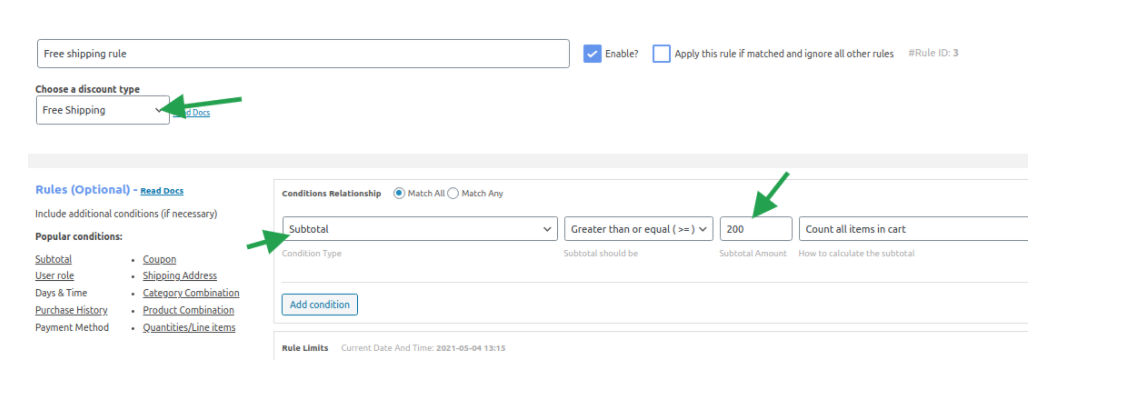
Livrarea gratuită va fi aplicată întregii comenzi atunci când starea este verificată.
Cupoane de bun venit
A face oaspeții să facă prima lor achiziție este cea mai mare provocare cu care se confruntă majoritatea depozitarilor. Când își cumpără primul articol, sunt mai predispuși să facă următoarele și mai mari achiziții. Deci îți place să oferi tot ce ai mai bun.
O metodă fabuloasă de a atrage clienții să facă acea primă cumpărare este de a le oferi un cupon de „bun venit”.
Să o explorăm cu un scenariu:
Reducere la prima comandă de 10 USD
Începeți introducând numele regulii ca cupon de bun venit și setând Tipul de reducere la Ajustare coș.
În secțiunea Filtru, alegeți Toate produsele din lista derulantă.
În secțiunea Reducere,
Setați tipul de reducere ca Reducere fixă
Setați valoarea la 10 și creați o etichetă de reducere pentru aceasta.
În secțiunea Reguli,
Selectați Tipul condiții ca primă comandă și setați Da împotriva acestuia.
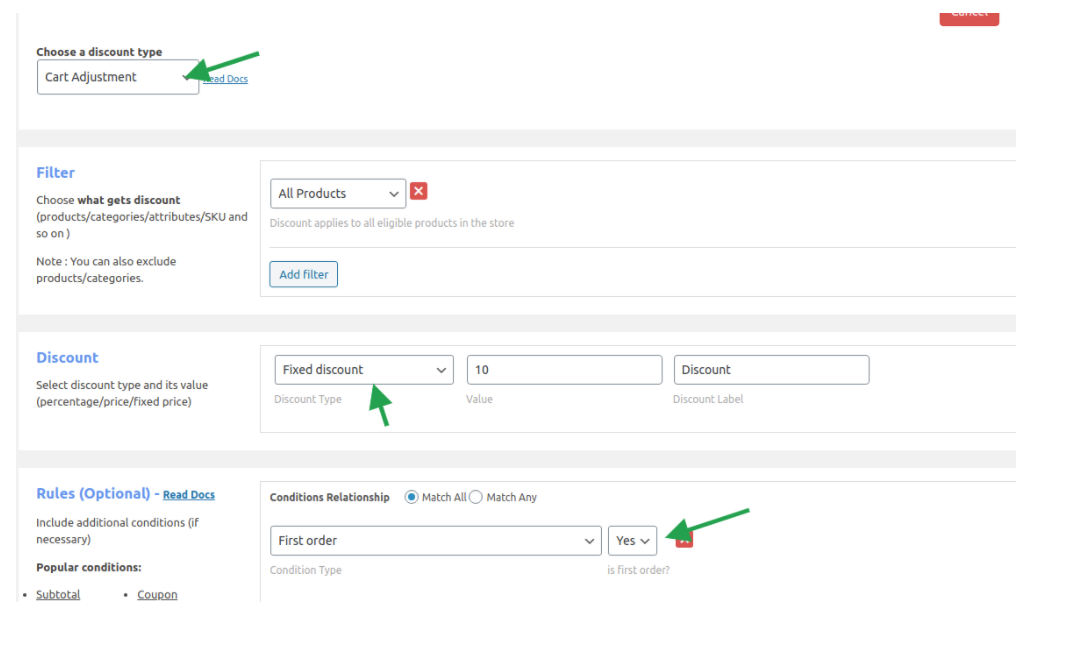
Acum, primul cupon de comandă este configurat. Acesta este un cupon care funcționează pentru prima achiziție pe care o face un cumpărător cu contul său. Condiționat într-un fel, funcționează pentru clienții care nu au mai făcut nicio tranzacție înainte în magazinul tău.
În funcție de istoricul achizițiilor
Dacă doriți să arătați recunoștință față de suma totală de achiziție pe care un client a făcut-o în magazinul dvs. până în prezent, aceasta este potrivită pentru dvs.
În acest tip, puteți crea un cupon și îl puteți condiționa specificând totalul banilor cheltuiți sau numărul total de comenzi plasate și verificând starea comenzii.
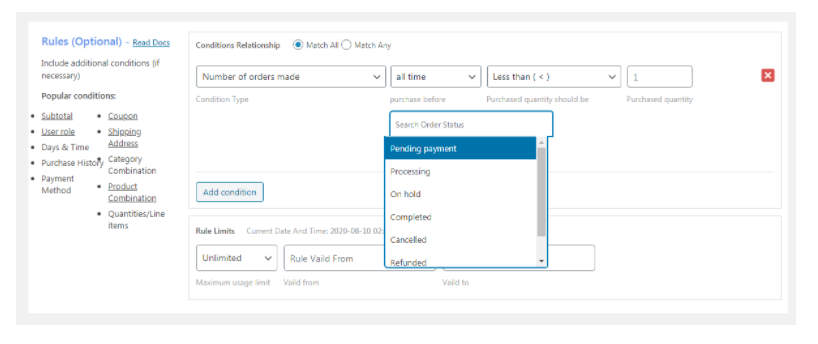
Iată un exemplu de scenariu despre cum să configurați secțiunea Reguli pentru a oferi o reducere de 15 USD pentru clienții a căror valoare totală de achiziție este mai mare de 1500 USD.
În funcție de rolul de Utilizator
Ofertele bazate pe rol de utilizator sunt comune în magazinele online. Diverși cumpărători cu diverse roluri, cum ar fi
- Cumpărători premium
- Abonați
- Cumpărători înregistrați și
- Angrosisti
puteți obține oferte discrete în magazinul dvs. dacă utilizați această regulă.
Să ne imaginăm că doriți să oferiți o ofertă de 20% la nivelul întregului magazin pentru abonați.
Începeți introducând numele regulii și setând Tipul de reducere la Ajustare produs.

Sub secțiunea Filtru, selectați Toate produsele din lista derulantă.
În secțiunea Reducere, setați tipul de reducere ca Reducere procentuală și introduceți valoarea ca 20.
În secțiunea Reguli, setați Tip condiții ca rol de utilizator și selectați Abonat din rolul de utilizator.
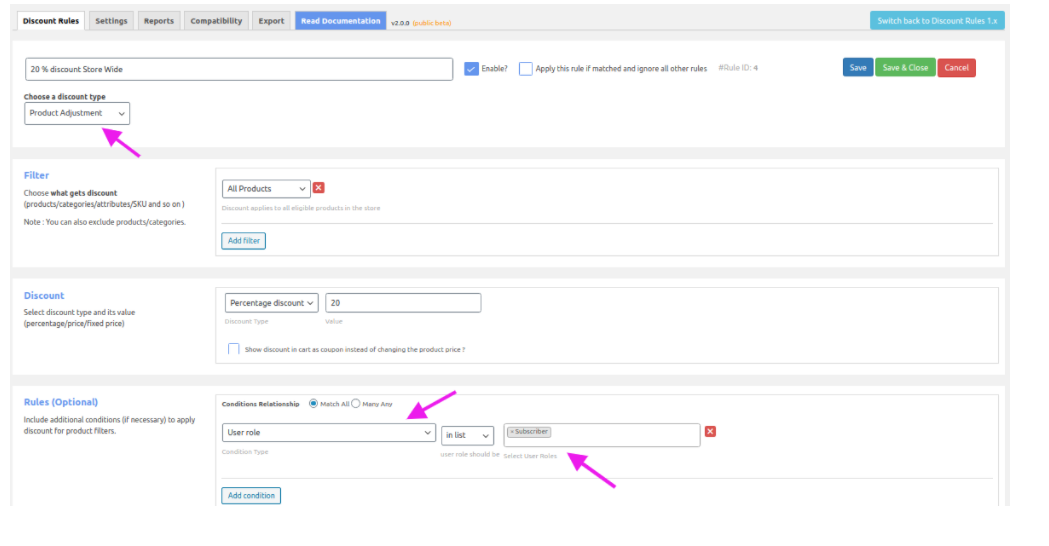
Acest cupon avansat poate fi generat atât la nivel de coș, cât și la nivel de produs. Puteți crea acest cupon avansat și pentru comercianții cu amănuntul și angrosistii dvs. selectând rolul de utilizator respectiv.
Reduceri pentru cantitatea vrac
Reducerea în vrac este o abordare pentru a oferi oferte cumpărătorilor care cumpără în vrac din magazinul dvs. WooCommerce. Poate fi furnizat atât la nivel de produs, cât și de coș.
Reducerile în vrac la nivel de magazin reprezintă o reducere WooCommerce pentru cantitate. Acestea intră în joc atunci când aplicați regula pentru toate articolele din magazinul dvs. online.
Începeți prin a introduce numele regulii și alegând Tipul de reducere ca Reducere în bloc.
În secțiunea Filtru, selectați Toate produsele din lista verticală.
În secțiunea Reduceri,
Configurați reduceri în vrac furnizând Cantitatea Minimă și Maximă
Setați tipul de reducere ca o reducere procentuală și furnizați valoarea reducerii.
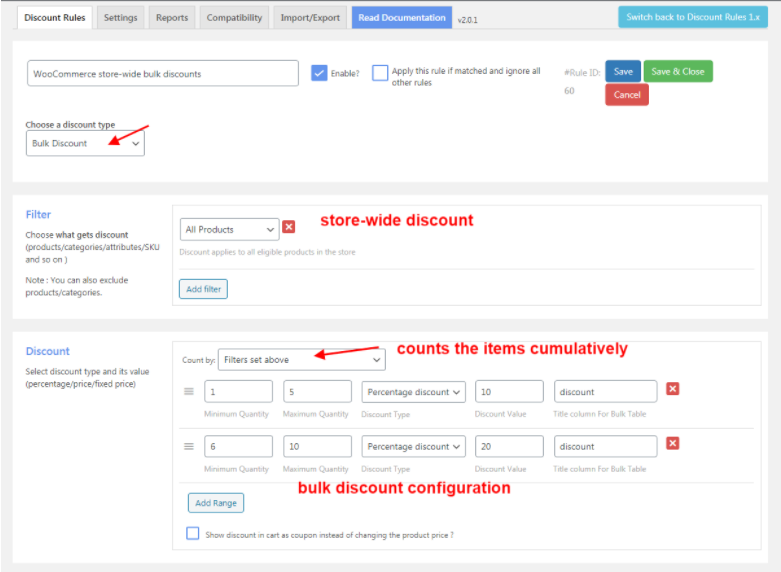
Se poate crea orice număr de niveluri de reducere. Puteți seta numărul de cupoane care trebuie create și le puteți adăuga în magazinul dvs. sau le puteți trimite prin e-mail cumpărătorilor dvs.
Odată cu crearea de cupoane în vrac, afacerea dvs. poate extinde acum cupoanele și poate îndemna cumpărătorii să cumpere mai multe.
Reduceri BOGO
BOGO-urile sunt una dintre strategiile de marketing convingătoare pentru a atrage cumpărători.
Cumpărați X Obțineți X
Această ofertă ar trebui să fie generată numai atunci când același produs ar trebui să fie oferit gratuit. Aceasta înseamnă că atunci când un produs X dintr-o categorie este adăugat în coș, o altă cantitate din produsul X va fi adăugată gratuită.
Iată cum puteți configura regula Cumpărați X Obțineți X,
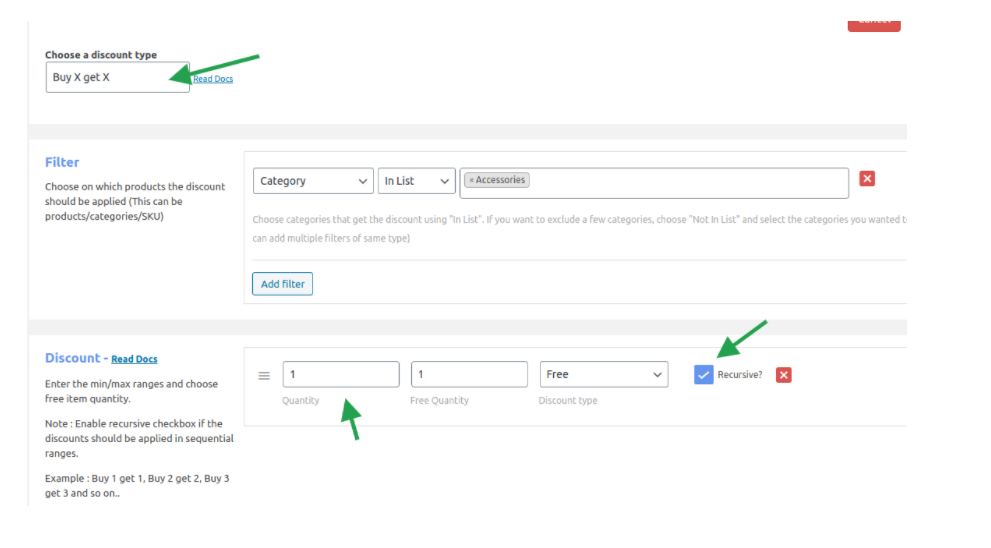
Începeți prin a furniza un nume de regulă.
Selectați tipul de reducere ca Cumpărați X Obțineți X din lista derulantă.
În secțiunea Filtru, selectați Categorie din lista derulantă și selectați categoria preferată. De exemplu, Accesorii.
În secțiunea Reducere, setați cantitatea, cantitatea gratuită și tipul de reducere ca gratuit.
Activați caseta de selectare recursivă, deoarece asigură cantitățile suplimentare gratuite pentru cantitățile suplimentare achiziționate, cum ar fi Cumpărați 3 și Obțineți 3, Cumpărați 4 și Obțineți 4 etc.
Cumpărați X Obțineți Y
Această reducere BOGO este pentru diferite produse.
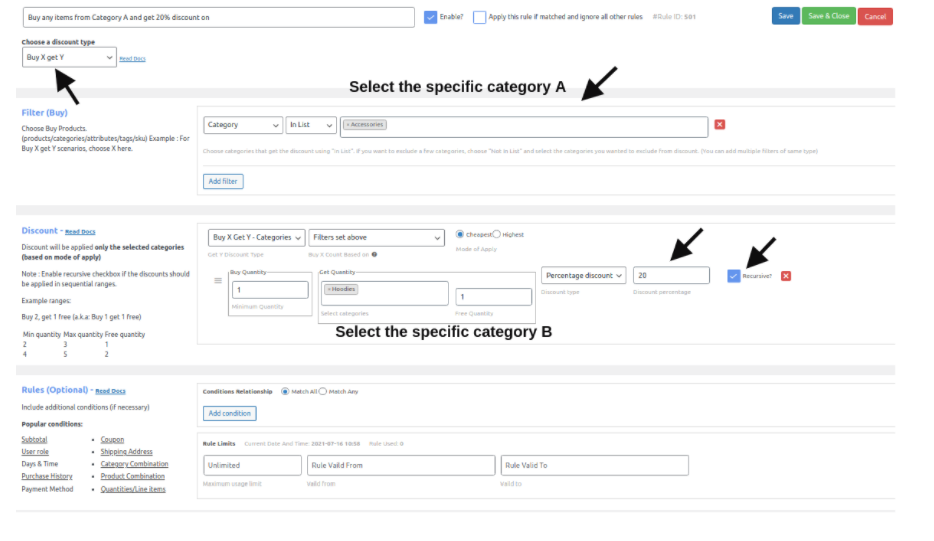
Începeți prin a introduce numele regulii.
Selectați tipul de reducere ca Cumpărați X Obțineți Y din lista derulantă.
În secțiunea Filtru, selectați Categorie din caseta derulantă și selectați categoria preferată. Categoria selectată în captură de ecran este Accesorii.
În secțiunea Reducere, selectați Tipul de reducere ca Cumpărați X Obțineți Y - Categorii.
Sub subdiviziunea Obține cantitate, alege categoria specifică B pentru care urmează să se aplice reducerea. De asemenea, setați valoarea procentului de reducere.
Activați caseta de selectare recursivă deoarece reducerile vor crește odată cu creșterea cantității achiziționate.
De exemplu,
Cumpărați 2 și obțineți o reducere de 10% la 2 produse din categoria B Cumpărați 3 și obțineți o reducere de 20% la 3 produse din categoria B
În funcție de cantitatea coșului și de subtotalul comenzii
Cantitatea coșului se referă la numărul de articole prezente în coșul cumpărătorului. De asemenea, este posibil să adăugați numărul fiecărui articol rând din coș. Ambele cazuri sunt fezabile în Regulile de reducere WooCommerce.
Iată cum trebuie să configurați secțiunea Reguli,
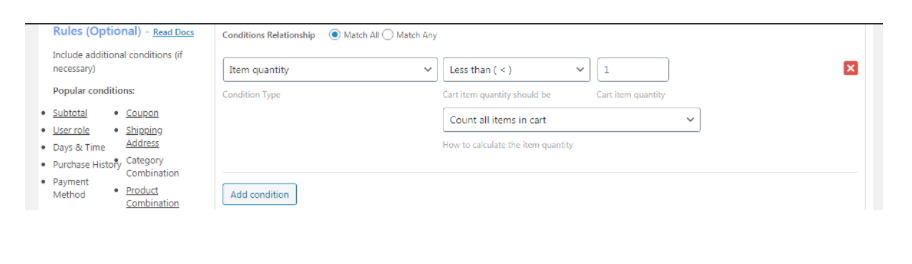
Setați tipul de condiție la Cantitate articol, alegeți numărul de elemente rând ca fiind mai mic decât valoarea, introduceți numărul de elemente rând și lăsați regula să conteze toate articolele din coș.
Configurați ca mai jos pentru cantitatea de elemente rând.
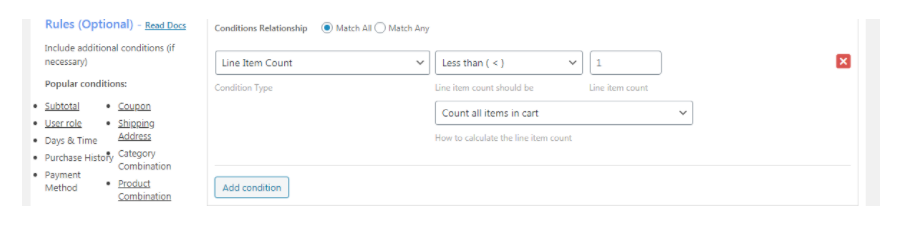
Pentru a face acest lucru, setați Tipul condiției ca Număr de elemente rând în secțiunea Reguli.
De asemenea, puteți configura reduceri bazate pe subtotal pentru clienți. Se face prin condiționare pe baza sumei totale pe care clientul a cheltuit-o în magazinul dumneavoastră.
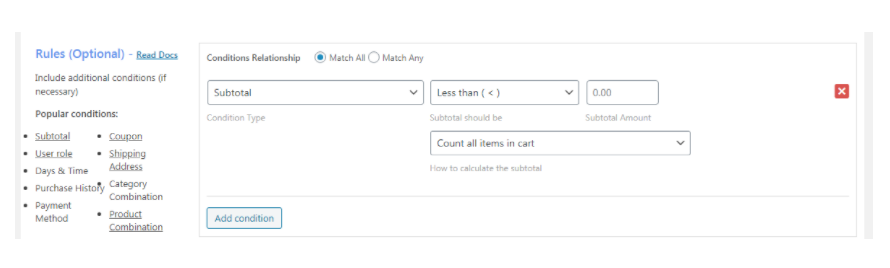
În secțiunea Reguli, setați Tipul condiției ca Subtotal și alegeți valoarea mai mare sau mai mică decât în funcție de preferințele dvs.
De exemplu, puteți crea o reducere - 15% reducere la toate comenzile de peste 1000 USD.
Creați câte condiții aveți nevoie pentru fiecare regulă. Dar rata de actualizare este aceeași. Nu puteți aplica o rată de reducere pentru o condiție și o altă rată de reducere pentru o altă condiție.
Dacă doriți să aveți valori diferite de reducere, atunci trebuie să creați o regulă de reducere separată.
Creați o regulă de reducere separată selectând tipul de reducere potrivit, oferind valoarea reducerii și salvând regula.
Regula este configurată și va fi folosită în magazinul dvs. online fără a se suprapune cu celelalte reguli de reducere.
Tehnici de utilizare a Reducerilor avansate
Ar trebui să stabiliți o strategie - un anumit moment, ocazie și tip de cupoane pentru a utiliza Reducerile Avansate. În acest fel, puteți obține cea mai mare fidelitate a clienților și oferte.
Îmbunătățiți-vă conversiile de sărbători
Una dintre modalitățile extraordinare de a achiziționa cumpărători este sărbătorile. Și, ce este mai presus de a le oferi oferte și cupoane în magazinul dvs. online?
Puteți seta o limită de timp pentru cupoane pentru a vă încuraja clienții să facă achiziția imediat. Odată cu achiziția lor, oferă clienților tăi vouchere cadou pentru a le face vacanța și mai perfectă.
Curățați stocurile
O metodă incredibilă pentru proprietarii de afaceri de a curăța stocurile trecute și de a prezenta articole noi sunt cupoanele.
Puteți oferi cupoane avansate WooCommerce - cu un cadou de produse. Acest lucru va adăuga, în consecință, un produs atunci când se aplică un cupon. Împreună cu compensarea stocurilor, ajută în plus la extinderea loialității consumatorilor.
Personalizare
Opțiuni incredibile de personalizare vin împreună cu reduceri avansate WooCommerce. Acestea cuprind formate pre-proiectate pe care le puteți folosi pentru a vă crea cupoanele.
De asemenea, obțineți control asupra modului în care cumpărătorii își valorifică cupoanele.
Puteți modifica totul, de la data valabilă a cuponului, paleta de culori a șablonului până la tipul de articol pentru a se potrivi cu imaginea mărcii dvs.
Numeroase cupoane pentru un singur articol
De asemenea, puteți oferi cumpărătorilor dvs. diferite cupoane pentru un articol singur, temporar, pentru a crește dorința și a-i atrage să facă achiziția.
Condiții avansate ale cuponului
Cu acest plugin, puteți utiliza restricții avansate pentru a face cupoane în funcție de regulile și limitările dvs.
De exemplu, puteți limita utilizarea cupoanelor în funcție de:
- Tipul metodei de plată
- Articole alese
- Categoriile de produse utilizate
- Roluri de utilizator
- Limită minimă de cheltuieli
- Metoda de livrare
- Data de expirare și multe altele.
Această parte vă permite să faceți cupoane atrăgătoare, mai degrabă decât cupoanele obișnuite din coșul de cumpărături și din pagina de plată, realizate de WooCommerce și să atragă mai mulți cumpărători.
Cupoane URL
Cuponul URL vă permite să creați un cod de cupon explicit legat de o anumită adresă URL. Interesant este că clienții nu trebuie să dubleze codul de cupon.
De fiecare dată când cumpărătorii vizitează adresa URL, aceștia vor fi redirecționați automat către pagina de cupon. Acest lucru este avantajos deoarece direcționează traficul către site-ul dvs., alături de creșterea veniturilor.
În concluzie
Atragerea oaspeților pe site se poate face folosind cupoane standard. Cu toate acestea, pentru a construi ritmul de conversie și a fi în fața concurenților, utilizați oferte avansate.
Regulile de reducere pentru WooCommerce - PRO simplifică configurarea cupoanelor avansate și vă permit să vizați cumpărători explici cu oferte personalizate. Merită să vă concentrați asupra ofertelor avansate cu pluginul Reguli de reducere și puteți face cupoane avansate pentru articole sau categorii explicite utilizând o gamă largă de activități.
Cu capacitatea de a adăuga date valabile și de a crea coduri automate de cupon, puteți avea o tehnică de cupon convingătoare și productivă. Puteți aplica rapid multe condiții pentru un singur cupon, aducând nenumărați posibili cumpărători.
Dacă nu utilizați cupoane avansate, ignorați o șansă uimitoare de a vă extinde ofertele și de a crește încrederea consumatorilor.
